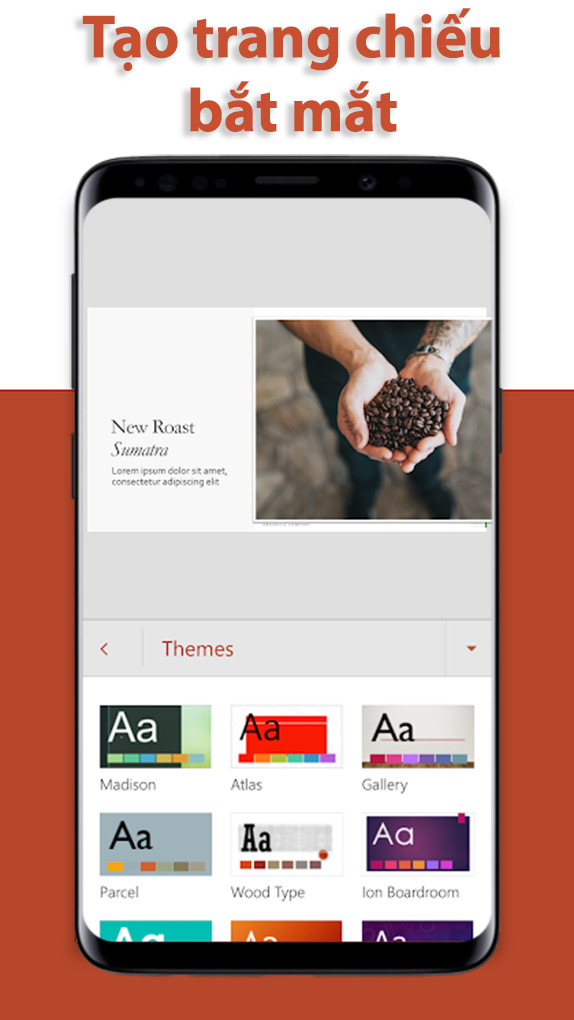Bạn đang bực mình vì các biểu tượng ứng dụng, thư mục yêu thích trên màn hình desktop Windows đột nhiên biến mất? Đừng lo lắng! Bài viết này trên tintucgameonline.net sẽ hướng dẫn bạn cách khắc phục lỗi mất icon desktop một cách nhanh chóng và hiệu quả. Từ việc bật lại tính năng hiển thị icon, xử lý file cache, đến sửa lỗi registry, chúng tôi sẽ cung cấp giải pháp chi tiết cho từng trường hợp. Hãy cùng khám phá và lấy lại không gian làm việc quen thuộc của bạn nhé!
Desktop Trống trơn? Nguyên Nhân và Cách Khắc Phục
Mất icon desktop là lỗi khá phổ biến trên Windows, có thể do nhiều nguyên nhân như vô tình ẩn icon, bật chế độ tablet, hoặc lỗi file hệ thống. Dù nguyên nhân là gì, việc không thể truy cập nhanh các ứng dụng và file quan trọng chắc chắn gây khó chịu. Hãy cùng tìm hiểu cách giải quyết triệt để vấn đề này.
 Cách khắc phục lỗi mất biểu tượng trên Desktop
Cách khắc phục lỗi mất biểu tượng trên Desktop
## I. Mất Hết Icon Desktop
Tình huống này thường xảy ra khi bạn bật chế độ tablet hoặc vô tình tắt hiển thị icon. Đôi khi, lỗi file cache quản lý icon cũng là thủ phạm.
### 1. Bật Lại Hiển Thị Icon (Khi Taskbar Vẫn Còn)
Cách đơn giản nhất là kiểm tra xem bạn đã vô tình tắt hiển thị icon chưa.
- Click chuột phải vào vùng trống trên desktop.
- Chọn View -> Show Desktop Icons.
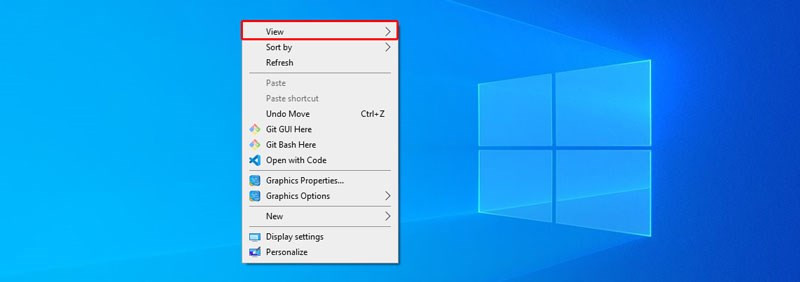
![]() Chọn Show Desktop Icon
Chọn Show Desktop Icon
### 2. Desktop Mất Cả Taskbar?
Nếu cả thanh Taskbar cũng biến mất, hãy thử khởi động lại Windows Explorer.
- Nhấn Ctrl + Shift + Esc để mở Task Manager.
- Chọn File -> Run new task.
- Nhập explorer.exe và nhấn OK.
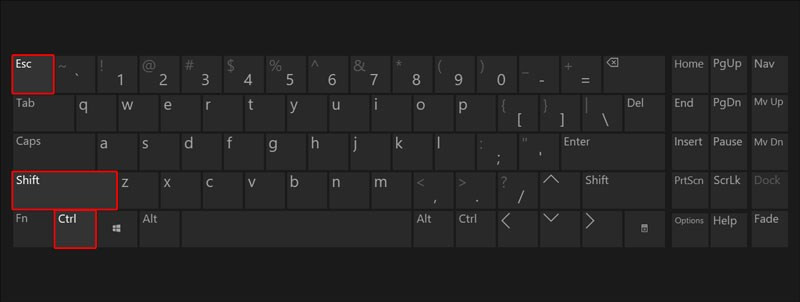 Dùng tổ hợp phím Ctrl + Shift +Esc để mở Task Manager
Dùng tổ hợp phím Ctrl + Shift +Esc để mở Task Manager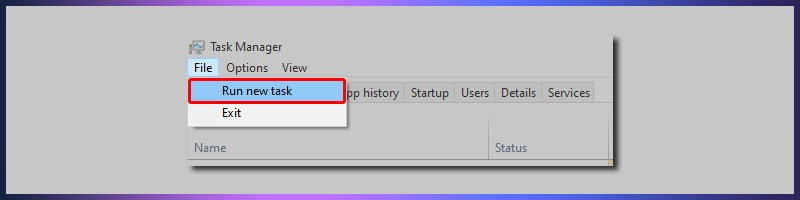 Chọn Run new task
Chọn Run new task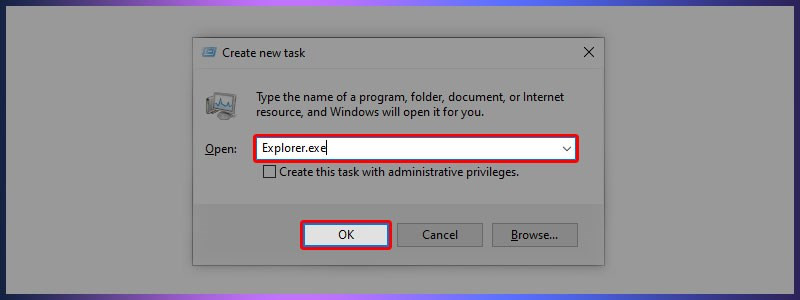
### 3. Sửa Lỗi Registry (Regedit)
Một giải pháp khác là kiểm tra và sửa lỗi trong Registry Editor.
- Nhấn Windows + R để mở hộp thoại Run.
- Nhập regedit và nhấn OK.
- Tìm đến khóa:
HKEY_LOCAL_MACHINESOFTWAREMicrosoftWindows NTCurrentVersionWinlogon. - Kiểm tra giá trị của Shell, đảm bảo là explorer.exe. Nếu không, hãy sửa lại.
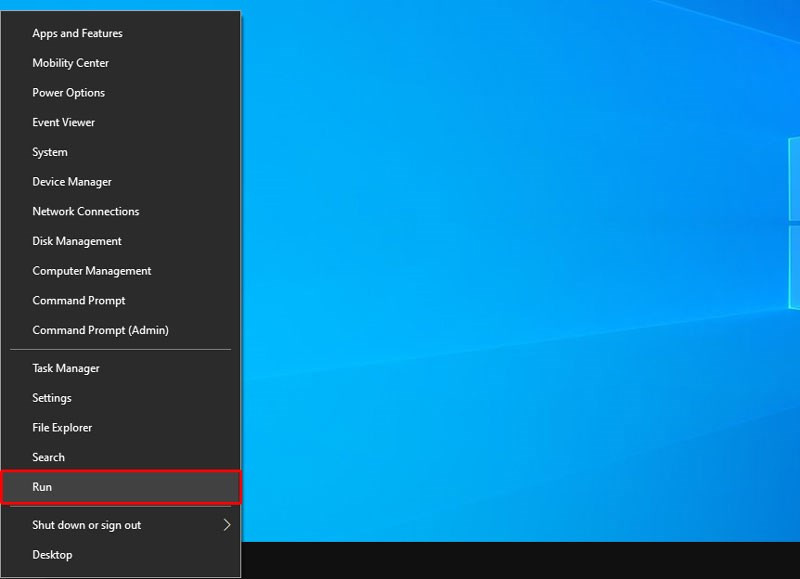 Mở hộp thoại Run
Mở hộp thoại Run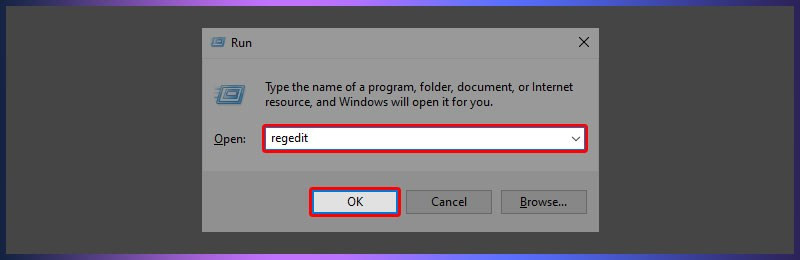
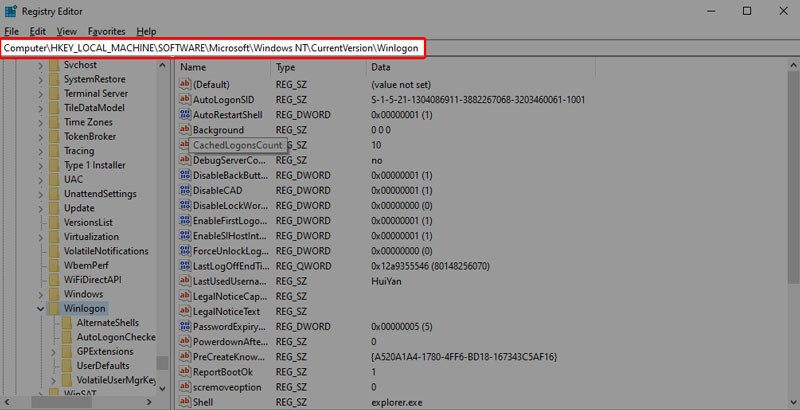 Truy cập tệp theo đường dẫn
Truy cập tệp theo đường dẫn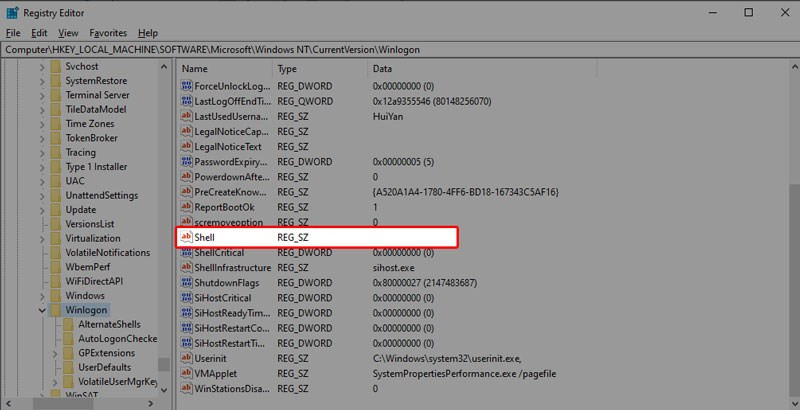 Nhấp đúp chuột vào Shell
Nhấp đúp chuột vào Shell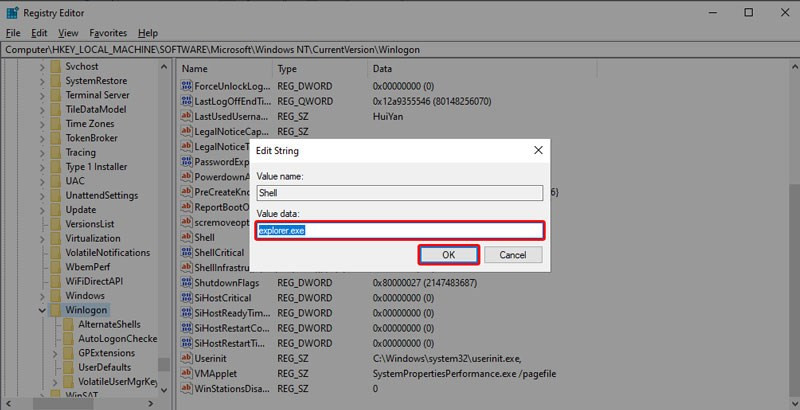 Nhập vào giá trị Explorer.exe
Nhập vào giá trị Explorer.exe
## II. Icon Biến Thành Tờ Giấy Trắng
Lỗi này thường liên quan đến file cache quản lý icon hoặc ứng dụng tùy chỉnh icon.
### 1. Xóa File IconCache
- Mở File Explorer và điều hướng đến:
C:Users<Tên người dùng>AppDataLocal. - Bật hiển thị file ẩn (View -> Hidden items).
- Xóa file IconCache.db.
- Khởi động lại máy tính.
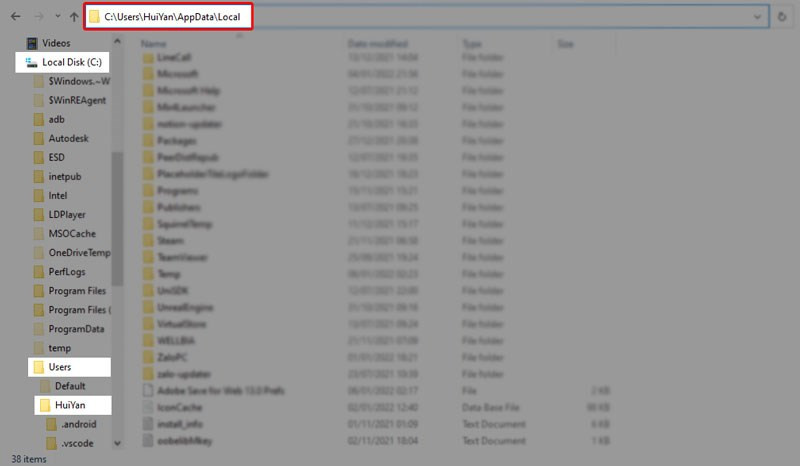 Truy cập vào tệp người dùng
Truy cập vào tệp người dùng
### 2. Xóa User Choice trong Registry
- Mở Regedit (như hướng dẫn ở trên).
- Tìm đến:
HKEY_CURRENT_USERSOFTWAREMicrosoftWindowsCurrentVersionExplorerFileExts.lnk. - Xóa khóa UserChoice.
- Khởi động lại máy.
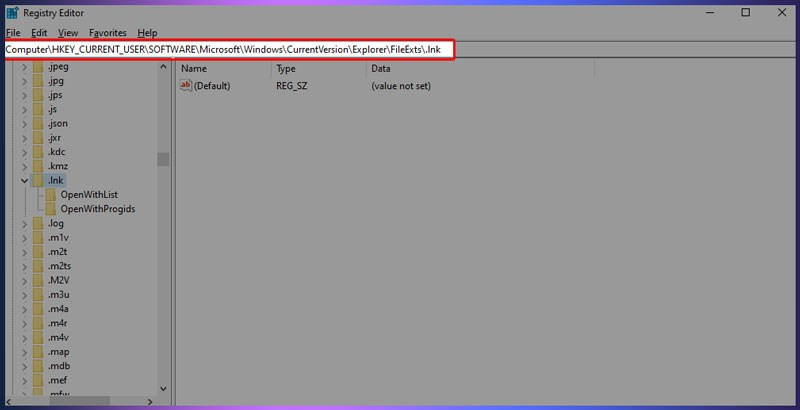 Tìm tệp theo đường dẫn
Tìm tệp theo đường dẫn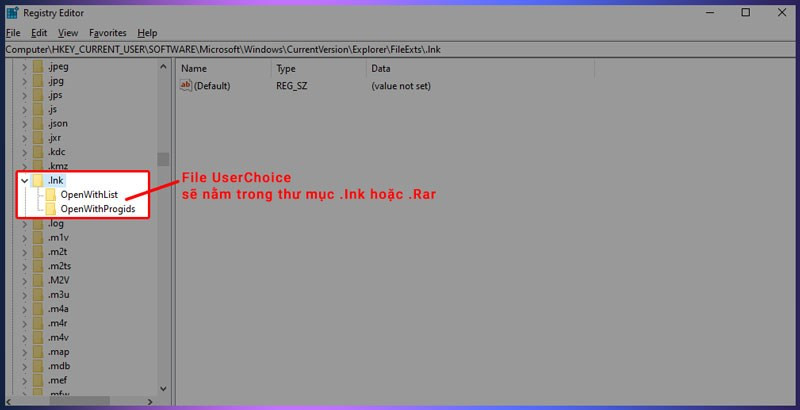 Tìm và xóa file UserChoice
Tìm và xóa file UserChoice
Kết Luận
Hy vọng những cách trên giúp bạn khắc phục thành công lỗi mất icon desktop. Nếu bạn có bất kỳ câu hỏi hoặc góp ý nào, hãy để lại bình luận bên dưới. Chia sẻ bài viết này nếu bạn thấy hữu ích nhé!